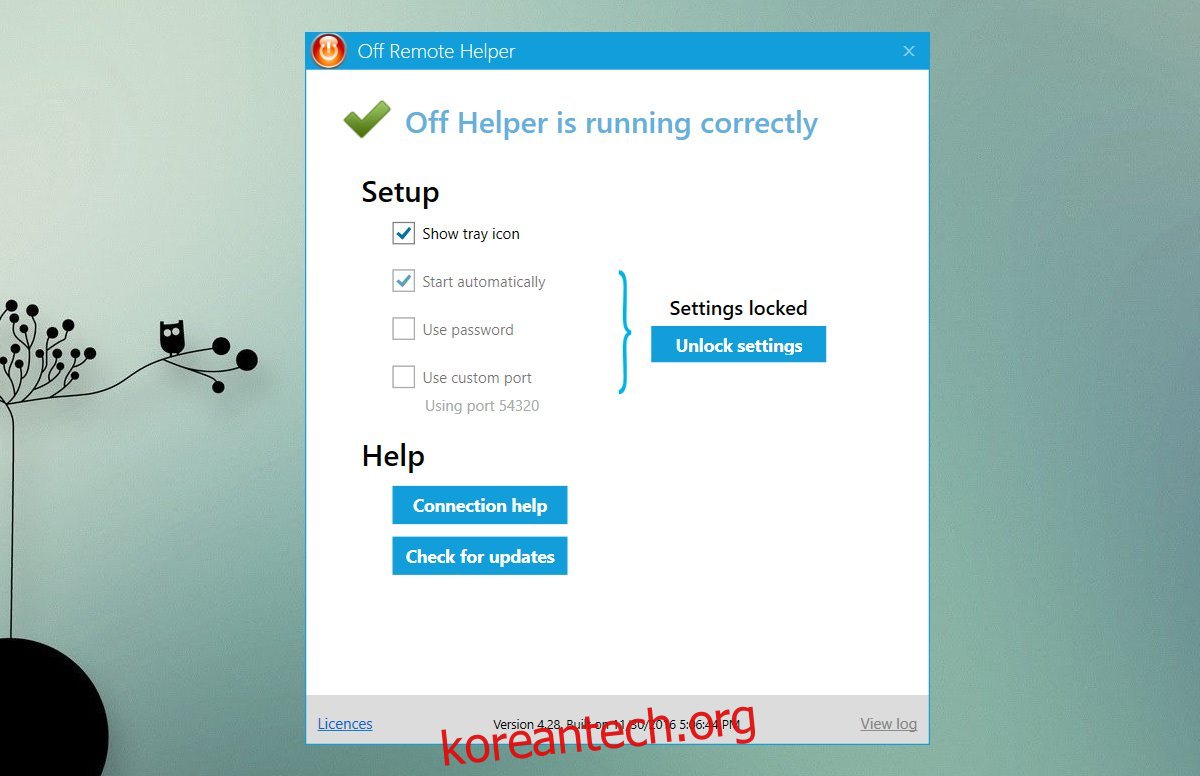우리는 우유가 부족하면 냉장고가 메시지를 보낼 수 있는 세상에 살고 있습니다. 과도하게 보일 수도 있지만 그것이 우리가 바라는 현명한 미래입니다. 특히 서로 다른 일상적인 장치와 가전 제품 간의 연결은 모든 사람의 삶을 더 쉽게 만듭니다. 서로 통신할 수 있는 장치가 있으면 정보에 원격으로 액세스할 수 있고 대부분의 것을 원격으로 제어할 수 있습니다. 휴대폰에서 컴퓨터를 끄려면 휴대폰과 컴퓨터가 서로 통신할 수 있기 때문에 가능합니다. 올바른 앱이 설치되어 있어야 하지만 그 이상은 쉽습니다.
iPhone에서 컴퓨터 끄기
휴대폰에서 컴퓨터를 끌 수 있는 앱이 많이 있습니다. 휴대전화가 iPhone인 경우 원격 끄기를 사용하는 것이 좋습니다. 그것은 무료 및 유료 앱 iOS용. 무료 버전에는 광고가 있으며 종료, 다시 시작, 잠금 등을 예약할 수 없습니다. 휴대전화에서 컴퓨터를 끄기만 하면 되는 경우 이 앱으로 충분합니다. 데스크톱 클라이언트는 무료입니다.
다운로드 Windows 또는 Mac용 원격 끄기 클라이언트, 설치합니다. 구성해야 할 사항이 없습니다. 컴퓨터와 전화가 동일한 네트워크에 있는지 확인하십시오.
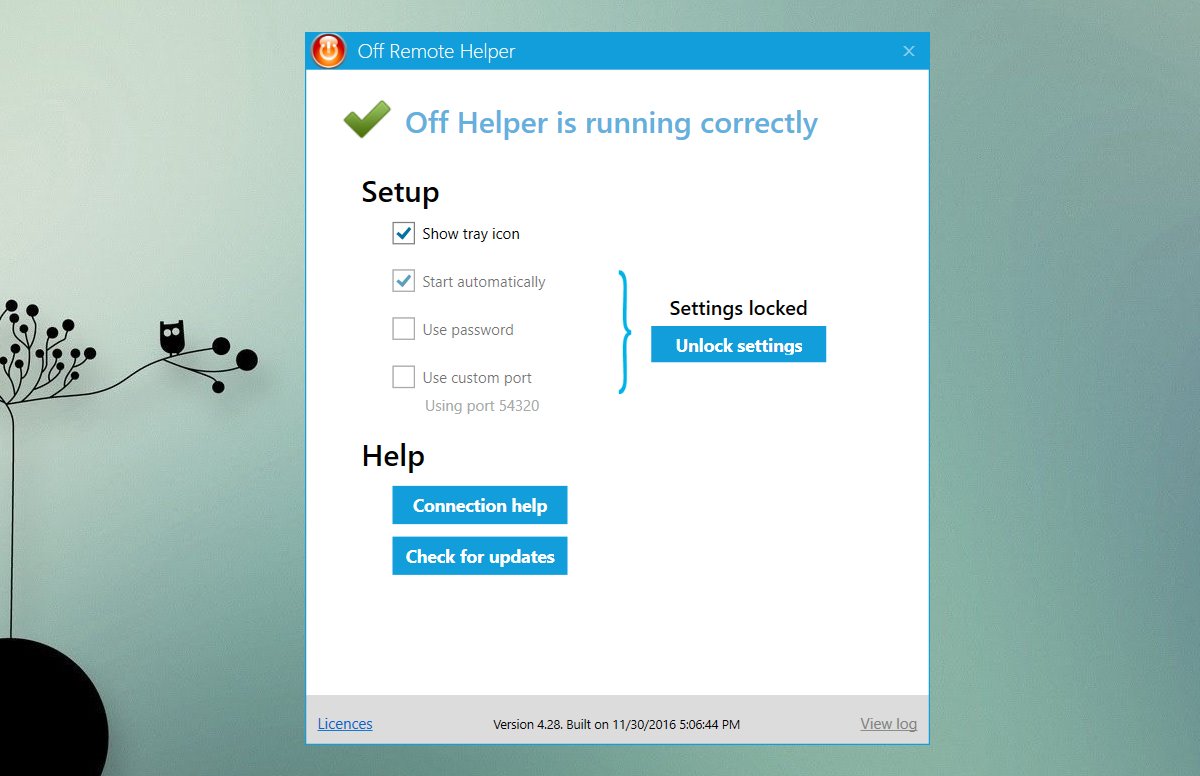
iPhone에서 설치 원격 끄기 실행합니다. 데스크톱 클라이언트가 실행 중이면 자동으로 컴퓨터를 찾습니다. 그것을 선택하고 종료, 잠금, 절전, 최대 절전 또는 다시 시작 명령을 보냅니다. 명령이 실행되기 전에 시스템 화면에 작은 카운트다운이 표시됩니다. 원하는 경우 카운트다운을 비활성화할 수 있습니다.

안드로이드 폰에서 컴퓨터 끄기
컴퓨터가 Mac이 아닌 PC인 경우 Android 휴대폰에서 컴퓨터를 쉽게 끌 수 있습니다. Mac을 사용하고 Android 기기를 소유하고 있다면 더 적은 수의 옵션이 있습니다. 즉, Android 휴대전화에서 컴퓨터를 끌 수 있는 앱이 여전히 있습니다. 통합 원격 사용을 권장합니다. Windows 또는 Mac 클라이언트 다운로드 이 앱의 경우 안드로이드 앱. 공교롭게도 있다. iOS 이전 권장 사항이 마음에 들지 않으면 사용할 수 있는 앱입니다.

이 앱은 작업을 완료하지만 주요 목적은 컴퓨터를 원격으로 제어하는 것입니다. 이를 위해 다른 옵션이 많이 있으며 광고가 약간 방해가됩니다. 앱을 업그레이드하여 앱을 제거할 수 있습니다.
데스크탑에서 서버 앱을 실행하고 휴대폰에서 앱을 실행합니다. 시스템을 선택하고 전원 옵션을 누릅니다. 여기에서 컴퓨터를 끄거나, 다시 시작하거나, 잠자기 또는 최대 절전 모드로 전환할 수 있습니다.